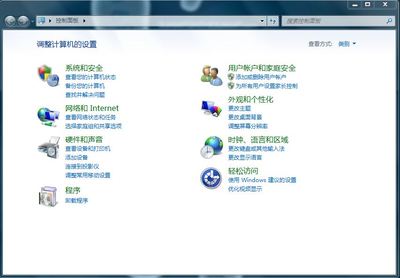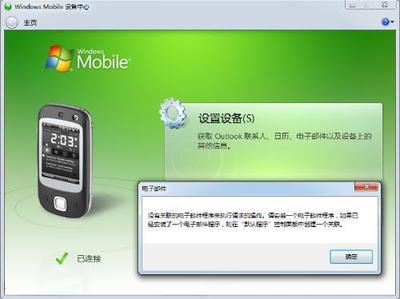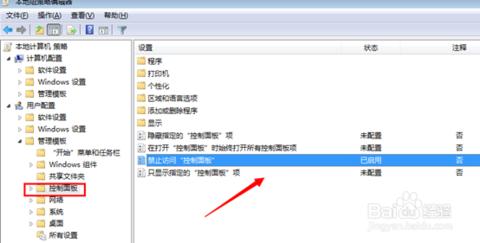很多用户使用Win7系统的用户其实都不知道键盘中ATL键的快捷使用方法,其实ATL键在Win7系统中有很多使用技巧,如果我们能够都掌握下来,我相信这一定会对我们操作电脑的效率有很大的转变,下面小编就为大家介绍一下ATL键的使用技巧,让我们在使用win7系统的过程中效率加快,欢迎大家参考和学习。
具体的ALT键的使用技巧:1、查看属性
如果按下Alt+Enter或者按住Alt键的再用鼠标左键双击某对象,可以快速打开其“属性”对话框。其实它的意义和鼠标右键--属性是一样的,但用这全快很多。
2、关闭应用程序
这个好用的很,就是Alt+F4,它可以以最快的方式关闭几乎任何应用程序,在很多游戏黑屏什么的时候都可能用这个方法关毕。
3、弹出下拉表
一般在对话框中,如果你不想用鼠标寻找并点击列表框下箭头的话,那你可以用Alt+下箭头来弹出所选的下拉列表,这个方法对提高速度很有帮助。
4、终止进程
这个可能是我们最熟悉的了,就是按下Ctrl+Alt+Del键会马上弹出一个“任务管理器”,里面有个“应用程序”的对话框,选取某一个进程,点击“结束任务”就可以马上终止该进程。
5、抓图键
当我们在操作电脑过程中,和一张美丽的图片不期而遇,这时候你只需按下Alt+PrintScreen键,就可以把当前窗口或对话框的所有内容截图下来。当然,如果想全屏抓图那只要是按下PrintScreen键了。
6、切换辅助选项
这个可能对一些高端人士有用了,就是按下左Alt+左Shift+Printscreen键可切换高对比度开关,按下左Alt+左Shift+NumLock键可切换鼠标键开关。
7、切换程序
这个我一天得用个一百多次,就是按住Alt键,再按下Tab键,可以在一个对话框中显示出当前已经运行的所有程序的图标,这时只要松开Alt键便可以立刻切换到该应用程序中了,这要比用鼠标点快上不知道多少。
8、打开控制选单
这个简单,没什么说的,在程序中,按Alt+空格可以直接打开系统控制选单。
9、切换DOS窗口
这个可能有些朋友不知道了,就是按下Alt+Enter键可以在窗口和全屏幕方式下切换MS-DOS,这在很多游戏上也适用。
10、最后还有非常多的组合都需要使用ATL键,如CTRL+ATL+DEL组合大家还记得吧。
以上就是小编为大家整理的ALT键的各种快捷键方法,相信有很多人不知道,所以快来学习吧!这会提升操作键盘的速度哦,希望对大家有所帮助。
 爱华网
爱华网